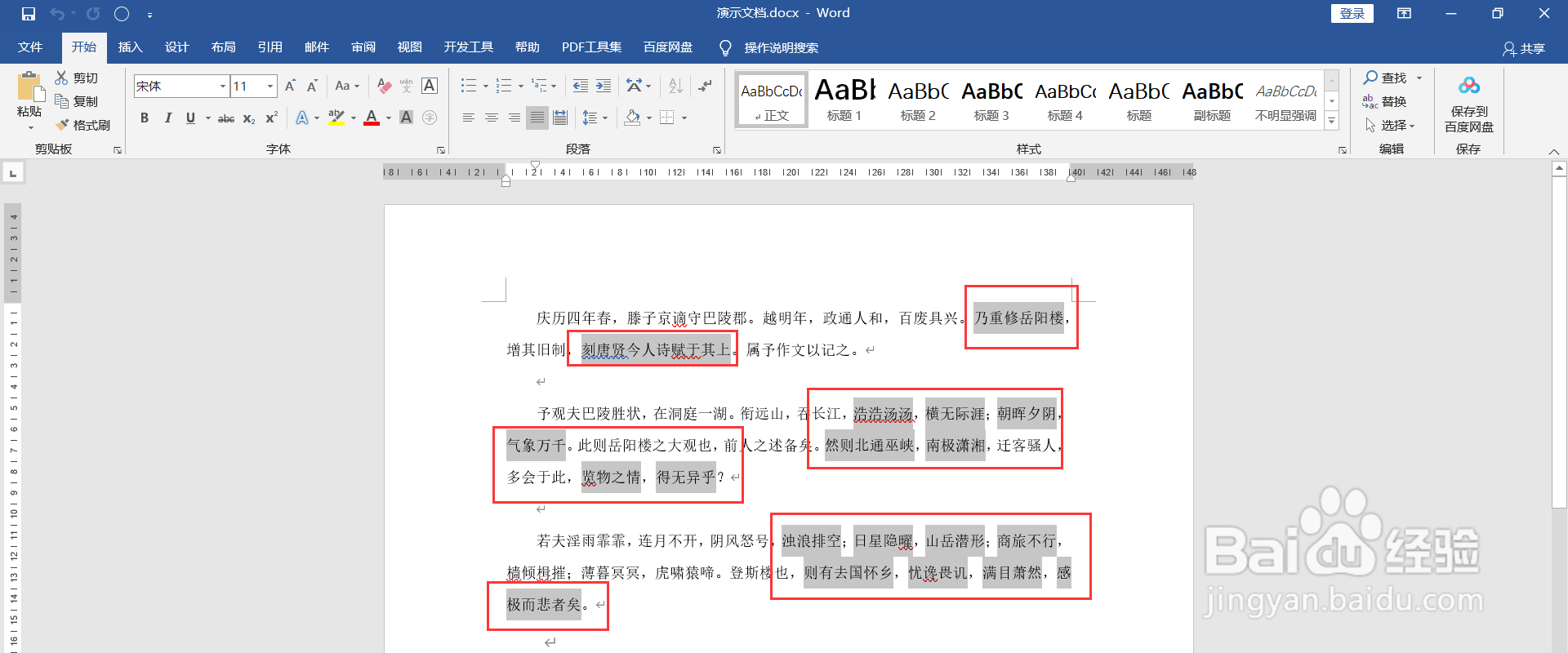Word如何快速制作试卷填空题
1、打开Word文档,将需要制作成空格的内容选中
2、将选中文字颜色调整为白色
3、使用快捷键Ctrl+H打开查找和替换对话框
4、光标放在查找对话框内,在字体中选中调整成白色的字体,点击确定
5、光标放在替换为对话框内,在字体中添加下划线,颜色设置为黑色
6、点击全部替换,便实现试卷填空题的制作
声明:本网站引用、摘录或转载内容仅供网站访问者交流或参考,不代表本站立场,如存在版权或非法内容,请联系站长删除,联系邮箱:site.kefu@qq.com。
阅读量:24
阅读量:59
阅读量:79
阅读量:78
阅读量:87